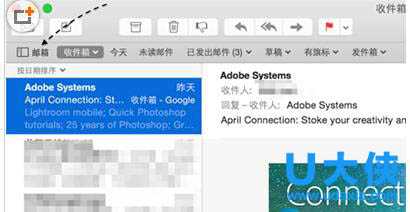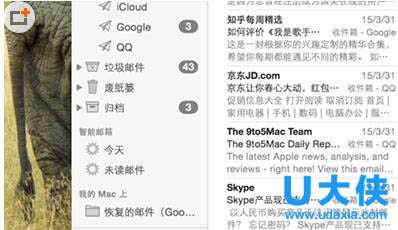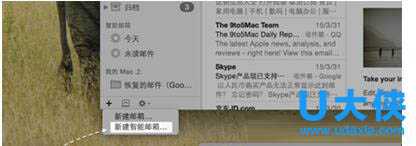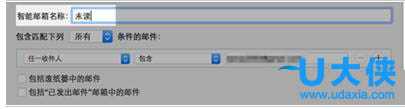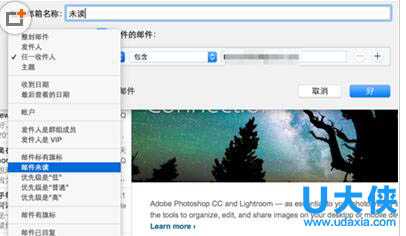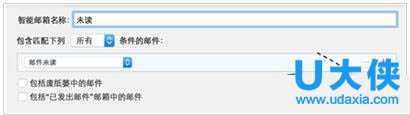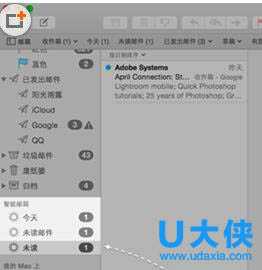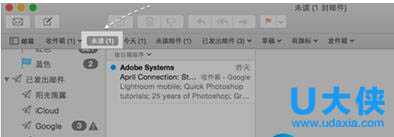帝王谷资源网 Design By www.wdxyy.com
mac智能邮箱怎么设置?苹果电脑Mac智能邮箱设置
苹果电脑Mac智能邮箱怎么设置?很多人都在使用Mac电脑,而不少用户肯定都用过邮箱这个功能。通常情况下,邮件会把所有邮件都放到“收件箱”中,当邮件多了以后,就会显得很累赘。那么,如何在Mac上根据自己需要来创建属于自己智能邮箱,让我们可以快速地找到并分类哪些我们想要邮件呢?下面,我们一起来看看苹果电脑Mac智能邮箱设置教程。
1、在 Mac 上打开邮件应用以后,请先点击窗口左上角“邮箱”选项。
2、在邮箱列表左下角有一个 + 按钮,请点击继续。
3、接着在出现菜单里,请点击“新建智能邮箱”选项。
4、随后会弹出小窗口,用以设置智能邮箱。比如在这里我打算创建一个名为“未读”智能邮箱,到时候可以直接点击这个“未读”邮箱查看所有未读邮件。
5、接着在邮箱条件下拉列表中,我选择“邮件未读”选项。
6、可以在这里设置多个条件,根据自己需要来设置。我这里就只设置一个未读条件,点击“好”按钮保存。
7、随后在邮箱列表“智能邮箱”下方,可以看到我们刚刚创建“未读”邮箱了。点击它以后就可以看到当前邮件中所有未读邮件,是不是很方便。
8、当然,为了日后可以方便快速点击智能邮箱,你还可以把它直接拖动到邮件窗口顶部。
以上就是苹果电脑Mac智能邮箱设置教程,获取实用知识分享请持续关注测试笔记。
推荐阅读:win10邮箱应用无法实现自动同步网易邮箱解决方法
帝王谷资源网 Design By www.wdxyy.com
广告合作:本站广告合作请联系QQ:858582 申请时备注:广告合作(否则不回)
免责声明:本站文章均来自网站采集或用户投稿,网站不提供任何软件下载或自行开发的软件! 如有用户或公司发现本站内容信息存在侵权行为,请邮件告知! 858582#qq.com
免责声明:本站文章均来自网站采集或用户投稿,网站不提供任何软件下载或自行开发的软件! 如有用户或公司发现本站内容信息存在侵权行为,请邮件告知! 858582#qq.com
帝王谷资源网 Design By www.wdxyy.com
暂无评论...
更新日志
2025年02月07日
2025年02月07日
- 小骆驼-《草原狼2(蓝光CD)》[原抓WAV+CUE]
- 群星《欢迎来到我身边 电影原声专辑》[320K/MP3][105.02MB]
- 群星《欢迎来到我身边 电影原声专辑》[FLAC/分轨][480.9MB]
- 雷婷《梦里蓝天HQⅡ》 2023头版限量编号低速原抓[WAV+CUE][463M]
- 群星《2024好听新歌42》AI调整音效【WAV分轨】
- 王思雨-《思念陪着鸿雁飞》WAV
- 王思雨《喜马拉雅HQ》头版限量编号[WAV+CUE]
- 李健《无时无刻》[WAV+CUE][590M]
- 陈奕迅《酝酿》[WAV分轨][502M]
- 卓依婷《化蝶》2CD[WAV+CUE][1.1G]
- 群星《吉他王(黑胶CD)》[WAV+CUE]
- 齐秦《穿乐(穿越)》[WAV+CUE]
- 发烧珍品《数位CD音响测试-动向效果(九)》【WAV+CUE】
- 邝美云《邝美云精装歌集》[DSF][1.6G]
- 吕方《爱一回伤一回》[WAV+CUE][454M]